Python最好IDE:Pycharm使用小技巧总结
尤及
2020-06-12 16:23:363210浏览 · 0收藏 · 0评论

Python最好IDE:Pycharm使用小技巧总结:
1、pycharm的设置
从file下的setting进入设置,如下图所示:
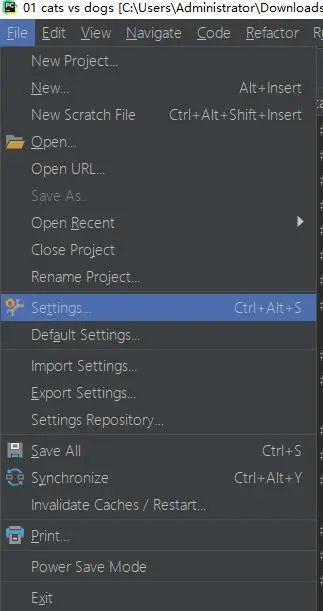
然后我们进入到设置界面,首先我们可以设置界面的风格和工具栏字体大小,如红线所示
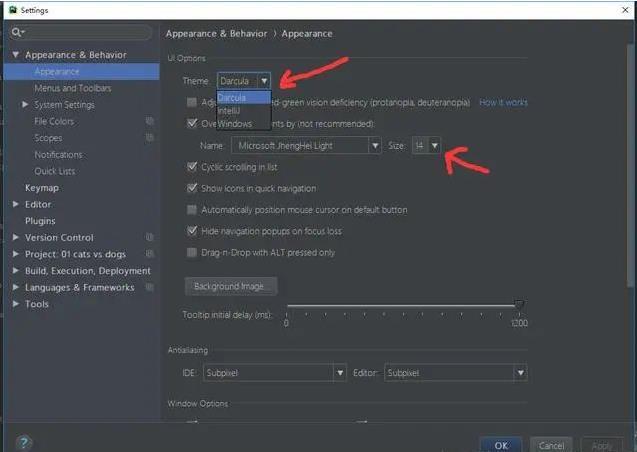
接下来我们一般会设置写代码时的字体风格,选择合适的字体和大小以及间隔,有利于编写程序时的心情舒畅,写起来一溜溜的。。。
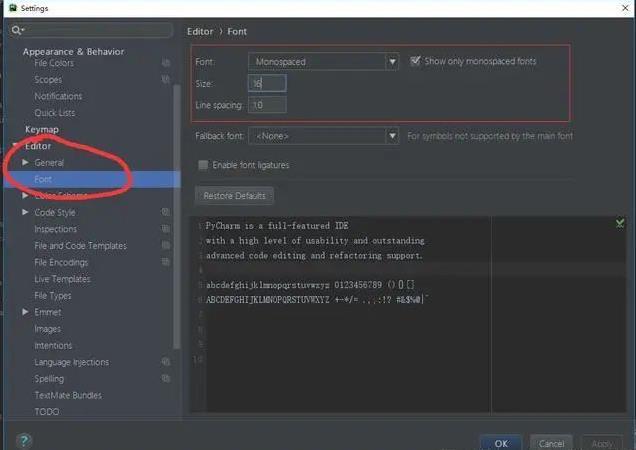
接下来我们需要指定我们的编码形式,这样有利于我们的代码编译书写
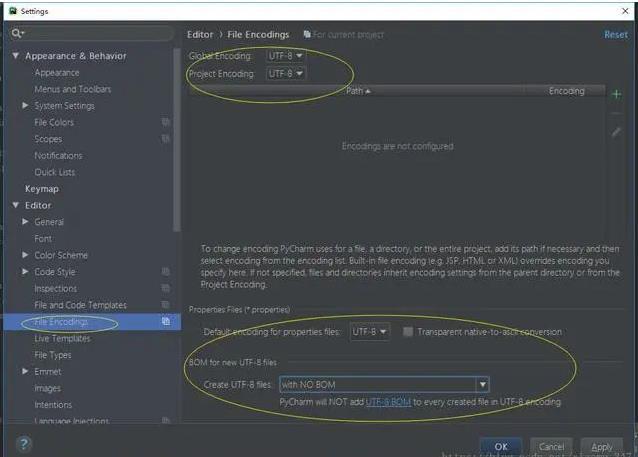
毕竟utf-8编译码模式符合中国人的编码习惯,再接下来我们希望在每次写代码时可以在文件头写上一些关于本文件的信息,例如时间、编译器等等,这样我们可以编写一个书写
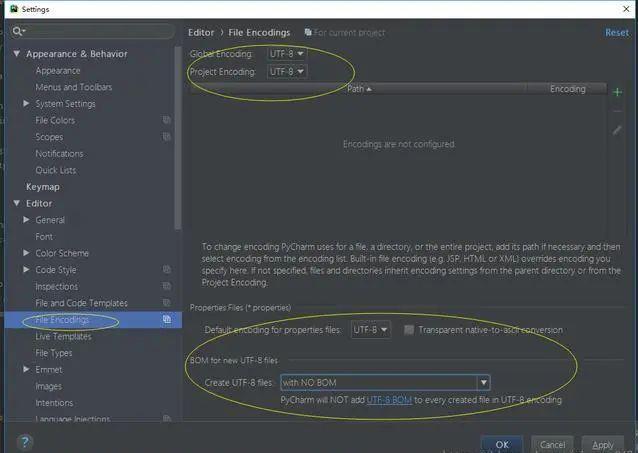
template,这样每次新建一个文件会自动在文件头为我们添上这些信息,这里以py文件为例,可以照着这个模式来写
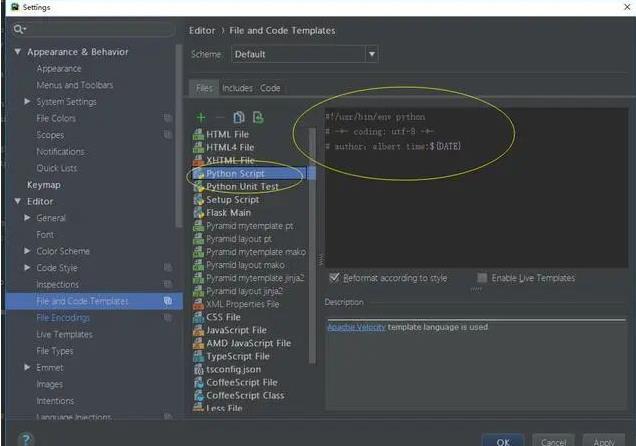
为了方便,我就讲它们直接敲出来了,可以直接复制啦!
#!/usr/bin/env python
# -*- coding: utf-8 -*-
# author:albert time:${DATE}
接下来就是重头戏,我们需要指定编译器,这才是灵魂操作,
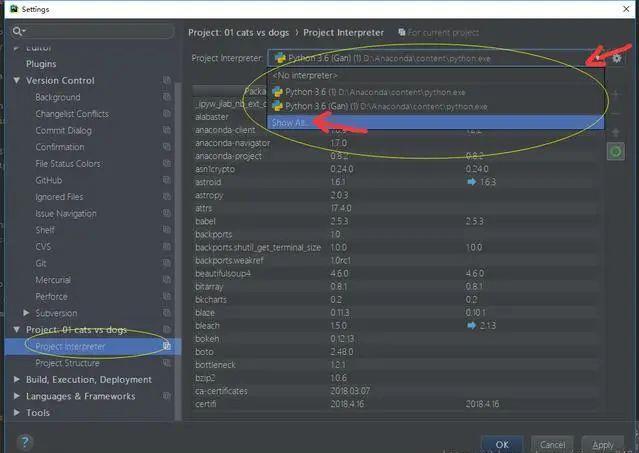
2、pycharm使用和快捷键
在pycharm里可以加载python使用的第三方库,只要在指定编译器后,点击右边的加号,进入搜索框找到你要加载的第三方库即可,但是这种方式太慢了,一般我们在终端用pip结合镜像来安装,所以在这里就不做详细说明。
至于快捷键,不同版本的可能略微有区别,常用的几个:
注释:选中后 Ctrl + /
定位:Ctrl + 鼠标左键
缩进:Tab / Tab+shift
换行:shift + enter
编译:Ctrl+shift+F10
查看路径:ctrl+l (或在终端输入pwd)
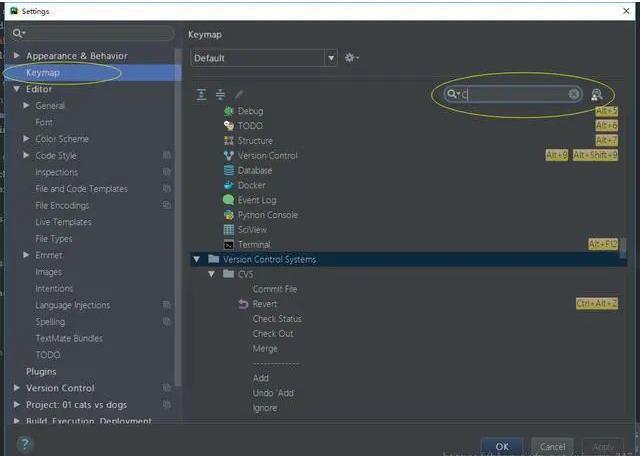
3、pycharm使用碰到的一些问题
有时候我们在写代码时会发现代码下面会出现一些波浪号(非编码错误),治根的办法就是在设置里将pycharm里的检测选项去掉
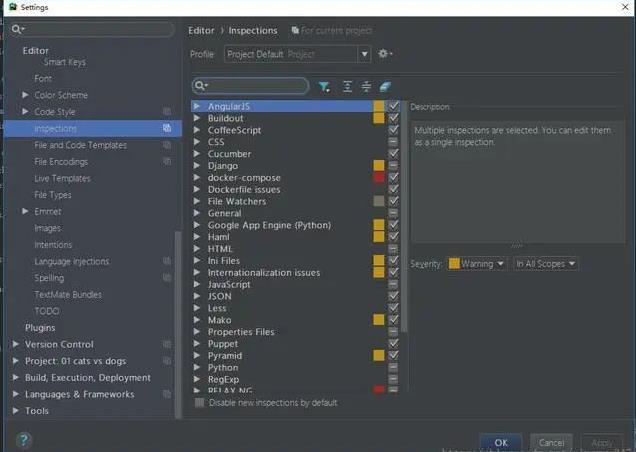
在run代码时出现无法编译情况
一般我们想运行代码,可以鼠标右键run一下当前文件即可,可是有时出现下面这种情况
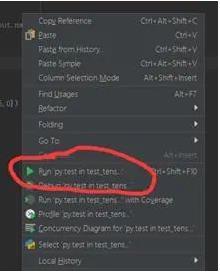
我们需要做的就是将py文件的名字换一下即可。
更多Python知识,请关注:Python自学网!!

关注公众号,随时随地在线学习
相关文章
尤及
认证0级讲师